複合機にメールの送受信ができるように設定することで、以下のようなことができるようになります。
- 受信したFAXをメールで転送
- FAXの送信結果をメールで通知
そこで、複合機にメールアドレスを設定する方法を説明します。
ここでは、DocuCentre-VI C2271を例にとります。
スポンサーリンク
複合機にメールアドレスを設定する手順
メールアドレスを複合機に設定する手順を説明します。
作業は、複合機本体で行います。
機械管理者モードで設定を行う
設定を始めるにあたり、「機械管理者モード」に入ります。
操作パネルの「認証」ボタンを押します。
機械管理者IDを入力しタッチパネルディスプレイの[確定]を押します。
認証に成功すると、タッチパネルディスプレイに「機械管理者」の表示がされます。
(「認証」ボタンの点灯でも確認できます。)
[仕様設定/登録]を押して、設定画面に移ります。
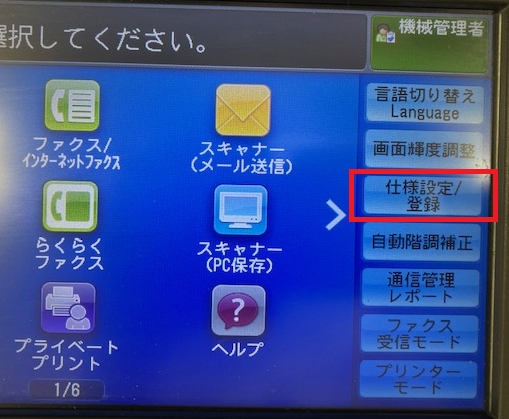
メールアドレスを設定する
[ネットワーク設定]で[本体メールアドレス/ホスト名]を選択します。
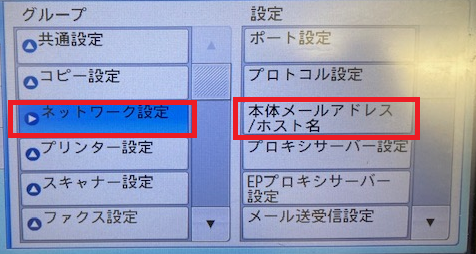
メールアドレス、名前、ホスト名、ドメイン名を設定します。

[閉じる]を押して、「仕様設定/登録」画面に戻ります。
POP3サーバーを設定する
[ネットワーク設定]で[メール送受信設定]を選択します。
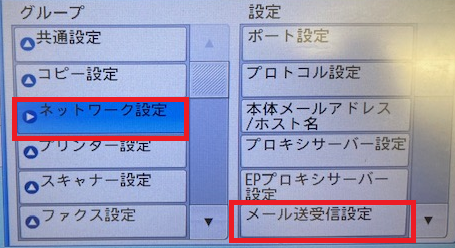
[POP3サーバー設定]を選択します。
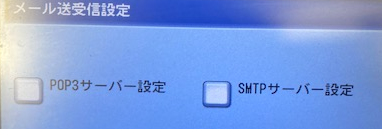
設定するメールアドレスの情報をもとに設定します。

[閉じる]を押して、「仕様設定/登録」画面に戻ります。
SMTPサーバーを設定する
[ネットワーク設定]で[メール送受信設定]を選択します。
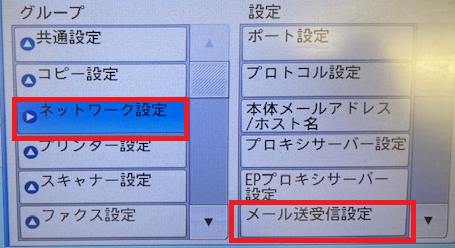
[SMTPサーバーを設定]を選択します。
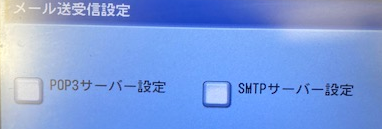
設定するメールアドレスの情報をもとに設定します。

以上で、複合機にメールアドレスが設定されました。
FAXのメール転送や各種通知には、このアドレスを使います。
スポンサーリンク






